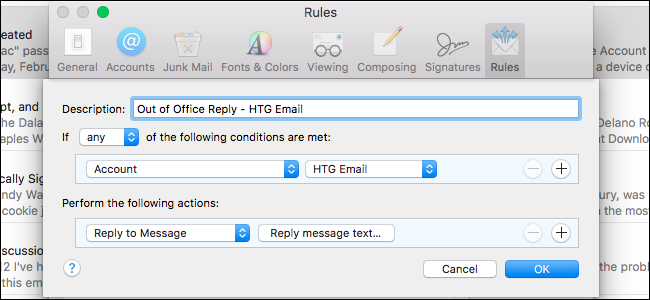
휴가 또는 출장 중이 든 사무실을 잠시 외출 할 경우 부재 중 회신을 사용하여 해당 시간 동안 이메일을 읽거나 응답하지 않을 것임을 사람들에게 자동으로 알릴 수 있습니다.
Apple Mail에는 부재 중 회신에 대한 기본 제공 기능이 없지만 수신 이메일로 사용자 정의 회신을 자동으로 보내도록 하나 이상의 규칙을 설정할 수 있습니다. 여기에서는 특정 계정으로 수신 된 모든 이메일에 자동으로 회신을 보내도록 규칙을 설정하는 방법을 보여줍니다.
시작하려면 Apple Mail을 열고 Mail> 환경 설정으로 이동하십시오.

환경 설정 대화 상자의 상단에있는 툴바에서“규칙”을 클릭하십시오.

규칙 화면에서 “규칙 추가”버튼을 클릭하십시오.

“설명”상자에 규칙 이름을 입력하십시오. 다음 드롭 다운에서“Any”를 선택하고 그 아래 드롭 다운에서“Account”를 선택하십시오. 해당 드롭 다운에는 발신자가 연락처에 있는지 여부 또는받는 사람 필드에 특정 전자 메일 주소가 있는지 확인하는 등 사용할 수있는 조건이 많이 있습니다.

드롭 다운에서 오른쪽으로 자동 회신을 보내려는 계정을 선택하십시오. 선택한 계정으로 들어오는 모든 이메일은 자동 회신으로 답장됩니다.

다음 작업 수행의 드롭 다운에서“메시지에 회신”을 선택하십시오.

그런 다음 “응답 메시지 텍스트”버튼을 클릭하십시오.

수신 이메일 메시지에 자동 회신으로 보내려는 상자에 메시지를 입력하고 “확인”버튼을 클릭하십시오.

규칙 대화 상자에서“확인”버튼을 클릭하여 닫습니다.

사서함의 기존 메시지에 대해 새 규칙을 실행할지 묻는 대화 상자가 표시됩니다. “적용하지 않음”버튼을 클릭하십시오. '적용'버튼을 클릭하면받은 편지함에 이미있는 모든 메시지에 대해 자동 회신이 전송되므로 원하지 않습니다. 따라서“적용하지 않음”버튼을 클릭하십시오.

규칙이 목록에 추가되고 활성 열의 상자가 선택되어 규칙이 활성 상태임을 나타냅니다. 아직 퇴근하지 않을 경우 방금 만든 새 규칙 옆의 확인란을 선택 취소하십시오. 자동 회신을 보낼 준비가되면이 창으로 돌아와서 확인할 수 있습니다.
왼쪽 상단에서“X”버튼을 클릭하여 환경 설정 대화 상자를 닫습니다.

규칙이 활성화되어있는 한, HTG 이메일 계정으로 수신 된 모든 이메일은 우리가 설정 한 사용자 정의 메시지로 응답됩니다. 각 발신자는 이메일을 보낼 때마다 자동 회신을받습니다.
참고 : 규칙을 실행하려면 Mac에서 Apple Mail을 열어 두어야합니다. Apple Mail을 닫으면 자동 회신이 전송되지 않지만 Apple Mail을 다시 열면받은 편지함에서 규칙에서 선택한 계정에 대한 전자 메일 메시지가 수신됩니다. 즉, 떠나기 전에 규칙이 활성화 된 상태에서 Apple Mail을 닫으면 다시 돌아와 Apple Mail을 열면받은 편지함에 수신 된 모든 이메일이 해당 시점에 자동으로 응답됩니다.

여전히 귀하에게 전송 된 모든 이메일을 수신하고 각 이메일에는 제목 줄 왼쪽에 해당 메시지에 대한 자동 회신이 발송되었음을 나타내는 회신 아이콘이 있습니다.

규칙의 날짜 범위를 설정할 수 없으므로 더 이상 규칙을 실행하지 않으려면 규칙을 수동으로 해제해야합니다. 휴가 나 출장에서 돌아올 때 규칙 상자의 선택을 취소하십시오.









